Connexion à l'App Store impossible sur iPhone Mac ou iPad
Imaginez la situation suivante : vous êtes prêt à télécharger la dernière application ou à mettre à jour votre jeu préféré, mais soudain, votre appareil refuse de se connecter à l'App Store. C'est un problème qui peut arriver à tout le monde et qui vous laisse frustré et bloqué. Mais la bonne nouvelle, c'est qu’il existe des solutions simples et efficaces pour vous permettre de naviguer et de télécharger à nouveau.
Parfois, un simple redémarrage peut résoudre de nombreux problèmes. Vous pouvez éteignez votre appareil et rallumez-le après quelques secondes et puis essayez de vous reconnecter à l'App Store. Si ça ne marche pas, ne vous inquiètez pas, nous vous présenterons dix méthodes efficaces pour vous aider à résoudre rapidement le problème de la connexion à l'App Store impossible et à utiliser à nouveau vos applications sans interruption.
- Partie 1 : Solutions pratiques pour résoudre le problème de la connexion impossible d'App Store
- Méthode 1. Vérifiez votre connexion Internet
- Méthode 2. Vérifier les problèmes liés au compte Apple ID
- Méthode 3. Désactiver les restrictions de contenu et de confidentialité
- Méthode 4. Mettre à jour iOS et l'App Store
- Méthode 5. Effacer le cache de l'App Store
- Méthode 6. Désactiver les logiciels VPN et de sécurité
- Méthode 7. Déconnectez-vous et reconnectez-vous à l'App Store
- Méthode 8. Visitez la page d'état du système d'Apple
- Méthode 9. Vérifier la date, l'heure et le fuseau horaire
- Méthode 10. Changez la langue et la région de votre iPhone
- Partie 2 : FAQs sur la connexion Apple Store impossible
Vérifiez votre connexion Internet
Une connexion Internet stable est essentielle pour se connecter à l'App Store. Vérifiez les points suivants si la connexion à l App Store est impossible :
Solution 1 : Assurez-vous que la connexion Internet fonctionne correctement
- Le Wi-Fi ou les données mobiles sont activés et fonctionnent correctement.
- Essayez de vous connecter à un autre réseau (par exemple, passez du Wi-Fi aux données mobiles ou vice versa).
- Désactivez le mode « données faibles » : Ce mode peut limiter l'activité en arrière-plan, ce qui peut entraîner la connexion impossible d'Apple Store. Pour ce faire, allez dans Réglages > Wi-Fi, appuyez sur l'icône (i) à côté de votre réseau et désactivez le « Mode données faibles » s'il est activé.
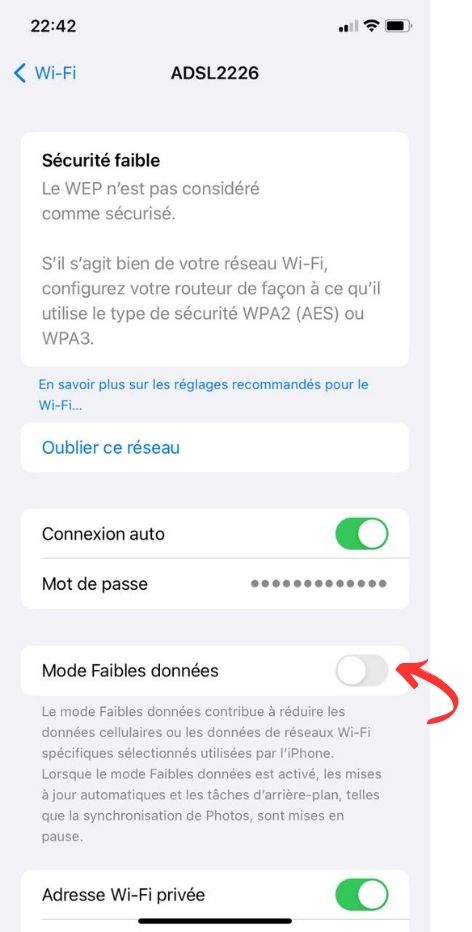
Solution 2 : Réinitialisez vos réglages réseau
Si le problème d'App Store impossible de se connecter persiste, essayez de réinitialiser vos réglages réseau : Allez dans Réglages > Général > Transférer ou Réinitialiser l'iPhone > Réinitialiser > Réinitialiser les réglages réseau.
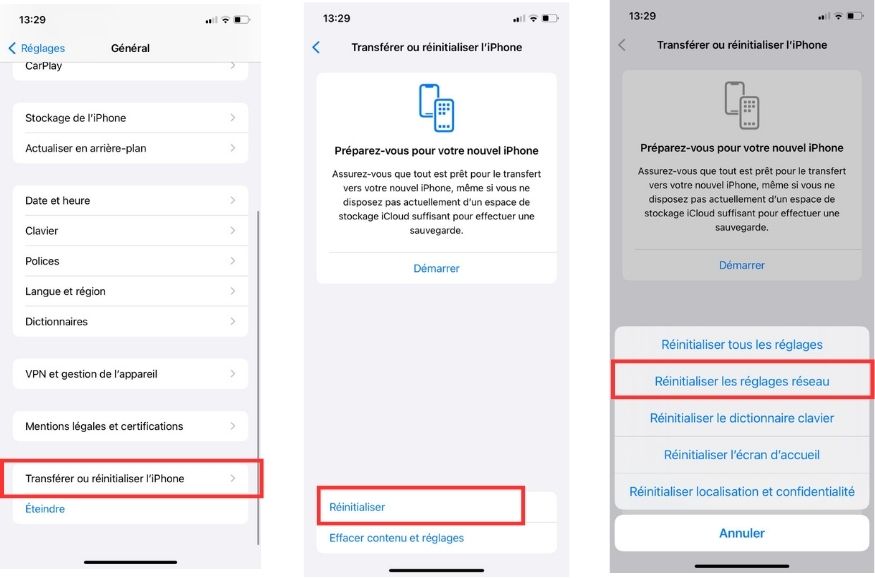
Solution 3 : Modifier les paramètres DNS
Parfois, la modification des paramètres DNS peut améliorer la connectivité :
- Étape 1 : Allez dans Réglages > Wi-Fi et appuyez sur votre réseau connecté.
- Étape 2 : Sélectionnez Configurer le DNS > Manuel, puis ajoutez le DNS public de Google (8.8.8.8 et 8.8.4.4).
- Étape 3 : Enregistrez les modifications et redémarrez votre connexion Wi-Fi.
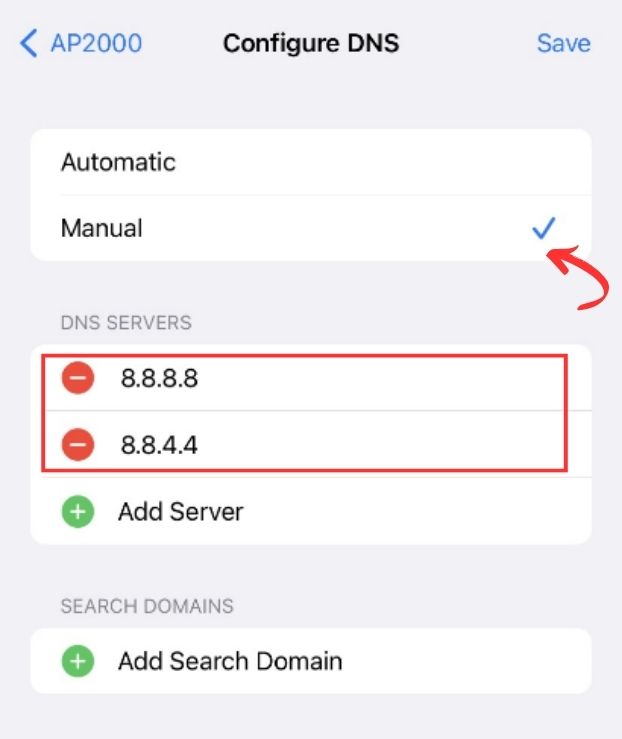
Solution 4 : Vérifiez que les ports 80 et 443 sont ouverts
L'App Store a besoin de ces ports pour communiquer. Pour vérifier :
- Essayez d'ouvrir n'importe quel site web dans un navigateur. S'il ne se charge pas, il se peut que votre réseau bloque ces ports.
- Contactez votre fournisseur d'accès si nécessaire.
Vérifier les problèmes liés au compte Apple ID
S'il y a un problème avec votre identifiant Apple, cela peut rendre la connexion à l'App Store impossible. Pour vérifiez cela :
- Visitez appleid.apple.com et connectez-vous pour vérifier les alertes.
- Assurez-vous que votre méthode de paiement est valide et à jour.
- Allez dans Réglages > Votre nom > Déconnexion et connectez-vous avec un autre identifiant Apple et essayez de se connecter à l'App Store.
Désactiver les restrictions de contenu et de confidentialité
Si le contrôle parental ou les restrictions de contenu sont activés, il se peut qu'ils bloquent l'accès à l'App Store. Pour vérifier :
- Allez dans Réglages > Temps d'écran > Contenu et confidentialité.
- Si l'option est activée, appuyez sur iTunes et achats dans l'App Store et assurez-vous que les options « Installation d'applications » et « Achats dans l'App Store » sont réglées sur Autoriser.
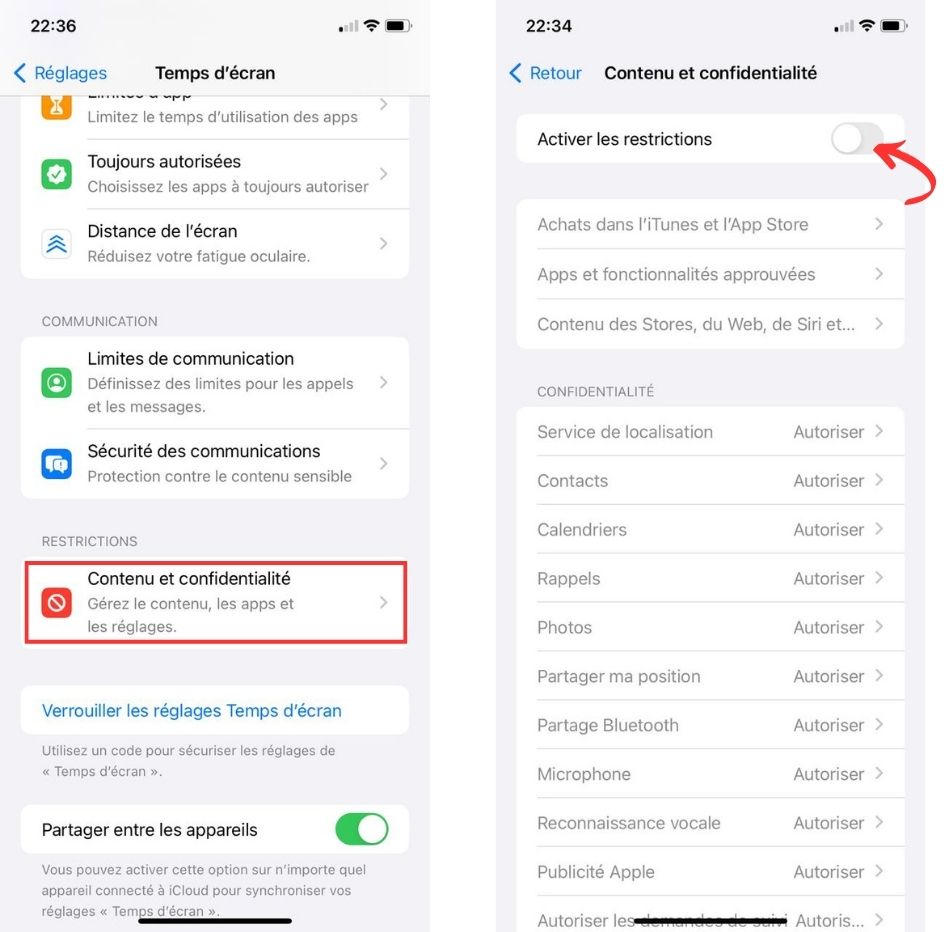
Mettre à jour iOS et l'App Store
Un logiciel système obsolète conduire à la connexion impossible d'Apple store. Assurez-vous que tout est à jour :
- Accédez à Réglages > Général > Mise à jour logicielle.
- Si une mise à jour est disponible, installez-la.
- Ouvrez l'App Store, balayez vers le bas pour l'actualiser et vérifiez s'il fonctionne.
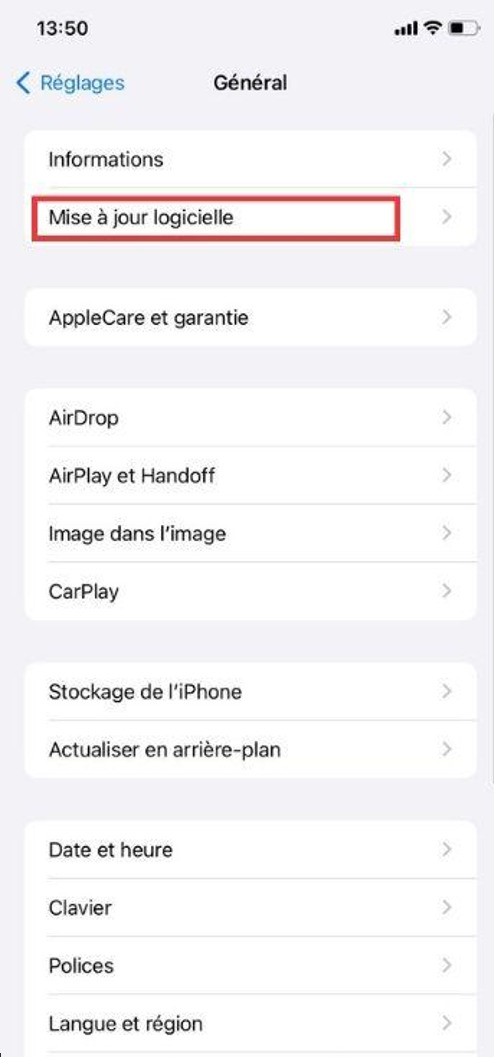
Effacer le cache de l'App Store
Lorsque le cache accumulé est corrompu ou obsolète, cela peut entraîner des dysfonctionnements, comme la connexion à Apple Store impossible. Pour effacer le cache accumulé :
- Allez dans Réglages > Safari.
- Appuyez sur Effacer l'historique et les données du site.
- Redémarrez votre appareil et essayez à nouveau d'accéder à l'App Store.
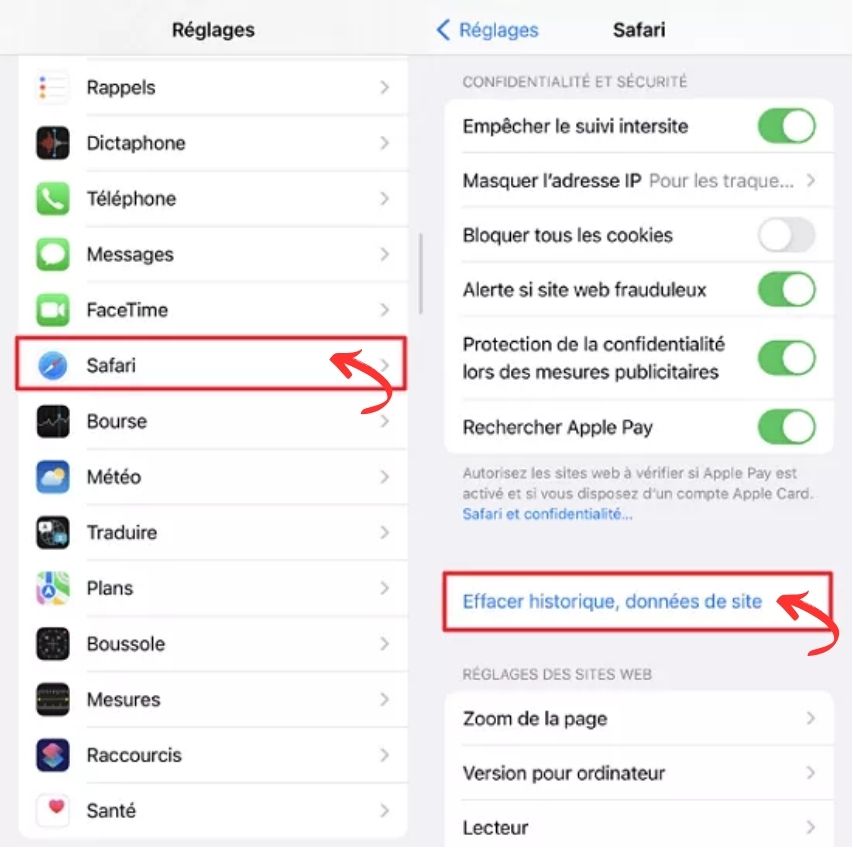
Désactiver les logiciels VPN et de sécurité
Certains VPN et applications de sécurité peuvent interférer avec la connexion à l'App Store. Essayez les étapes suivantes :
- Désactivez temporairement votre VPN et vérifiez si vous pouvez vous connecter.
- Si vous utilisez une application de sécurité, essayez de la désactiver ou de régler ses paramètres.
Déconnectez-vous et reconnectez-vous à l'App Store
Parfois, la reconnexion d'Apple Store peut résoudre de nombreux problèmes, y compris App Store la connexion impossible.
- Allez dans Réglages > Votre nom > Contenu multimédia et achats > Se déconnecter.
- Redémarrez votre appareil et reconnectez-vous avec votre identifiant Apple.
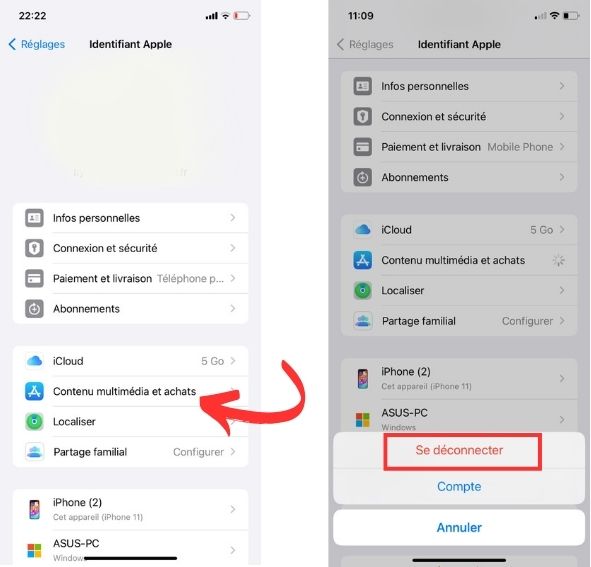
Visitez la page d'état du système d'Apple
Parfois, le problème de la connexion Apple Store impossible ne vient pas de vous mais des serveurs d'Apple :
- Consultez le site https://www.apple.com/support/systemstatus/ pour voir si l'App Store est en panne.
- Si Apple signale des problèmes, il se peut que vous deviez attendre qu'ils soient résolus.
Vérifier la date, l'heure et le fuseau horaire
Des réglages de date et d'heure incorrects peuvent entraîner la connexion à l'App Store impossible. Pour y remédier :
- Allez dans Réglages > Général > Date et heure.
- Activez l'option Réglage automatique pour synchroniser avec les serveurs d'Apple.
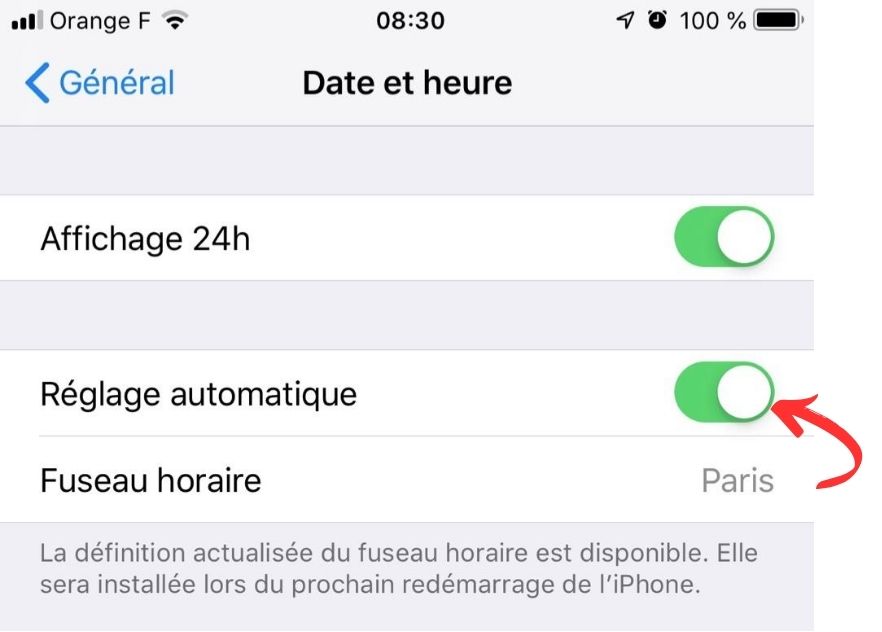
Changez la langue et la région de votre iPhone
Certains utilisateurs ont résolu des problèmes de connexion impossible d'App Store en modifiant la langue et la région de leur appareil :
- Allez dans Réglages > Général > Langue et région.
- Passez à une autre langue (par exemple, l'anglais) et revenez en arrière.
- Modifiez la région si nécessaire, puis redémarrez l'appareil.

Conclusion
Le dépannage des problèmes de la connexion impossible à l'App Store peut être frustrant, mais en suivant méthodiquement ces solutions, vous pouvez rapidement identifier et résoudre le problème. Qu'il s'agisse d'un problème de réseau, d'un problème d'identifiant Apple ou d'un paramètre système à ajuster, ces étapes couvrent les causes les plus courantes. Si aucune de ces solutions ne fonctionne, vous pouvez contacter l'assistance Apple ou vous rendre dans un Apple Store. La mise à jour de votre appareil et le maintien de paramètres réseau appropriés peuvent également contribuer à éviter de futurs problèmes de connectivité.
FAQs sur la connexion Apple Store impossible
Si vous avez essayé toutes les étapes de dépannage et que le problème de la connexion à l'App Store impossible persite, envisagez :
- Contactez votre fournisseur d'accès à Internet pour vérifier s'il y a des restrictions de réseau.
- Utilisez un autre appareil sur le même réseau pour vérifier si le problème est spécifique à votre iPhone.
- Contactez l'assistance Apple pour obtenir de l'aide.








Laisser une réponse.